Fotoritocco per Beauty su Photoshop - Correzione Occhi
FOTORITOCCO PER BEAUTY - CORREZIONE OCCHI
Visti i metodi di correzione della pelle, proseguiamo il lavoro di ritocco di un ritratto discutendo un paio tra i tanti possibili metodi per vivacizzare gli occhi.
1° METODO - CURVA DI CONTRASTO
Dalla solita situazione di partenza:

Usiamo uno dei metodi per ammorbidire la pelle e con lo strumento Toppa togliamo le venette presenti nei bulbi degli occhi. E' importante essere precisi ed usare selezioni molto limitate con la Toppa, quindi lavoriamo ad un ingrandimento del 200% o del 300%. Dovremo ottenere un risultato simile al seguente:

A questo punto usiamo gli strumenti di Photoshop Scherma e Brucia. Li facciamo lavorare sui Mezzitoni ed usiamo un' Esposizione abbastanza bassa (15%-20%).
Con lo strumento Scherma diamo una sola passata al bulbo per renderlo leggermente più chiaro. Poi regolando la dimensione del pennello in maniera opportuna, passiamo più volte all'interno dell'iride per schiarirla. Dovremo ottenere il seguente risultato:
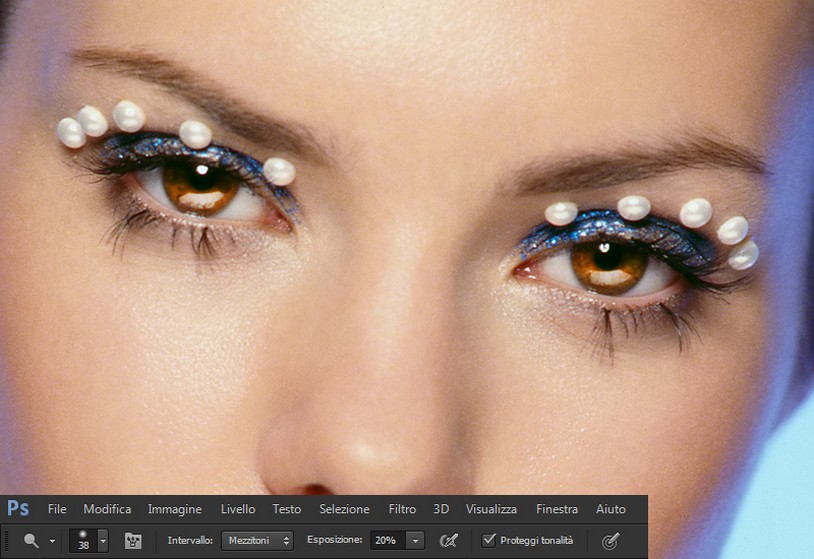
Con lo strumento Brucia riduciamo notevolmente la dimensione del pennello in modo da poter scurire solo alcuni dettagli. Dovremo dipingere il contorno dell'iride, le irregolarità interne all'iride e, volendo, anche le ciglia ed il contorno nero del make-up per rafforzarlo. Dovremo arrivare ad un risultato di questo tipo:
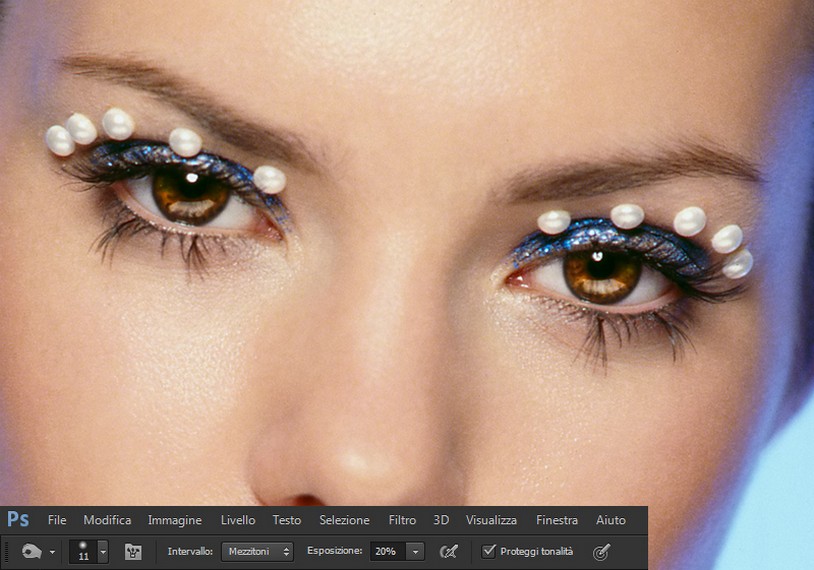
A questo punto aumentiamo ancora i contrasti. Creiamo una Curva ad S decisamente esagerata (bisogna scegliere i punti d'ancoraggio in modo che l'aumento di contrasto sia ben visibile all'interno dell'iride):

Riempiamo la maschera di nero e con un pennello bianco ad opacità molto bassa (10%-12%) diamo qualche passata di pittura nella maschera (una sola passata nel bulbo e qualche passata nell'iride).
L'effetto di utilizzo dello strumento Scherma e della Curva di contrasto farà aumentare notevolmente la saturazione. E' quindi necessario desaturare con un livello di regolazione Tonalità/Satuarzione (saturazione a circa -35) e limitare l'effetto solo all'interno dell'occhio:
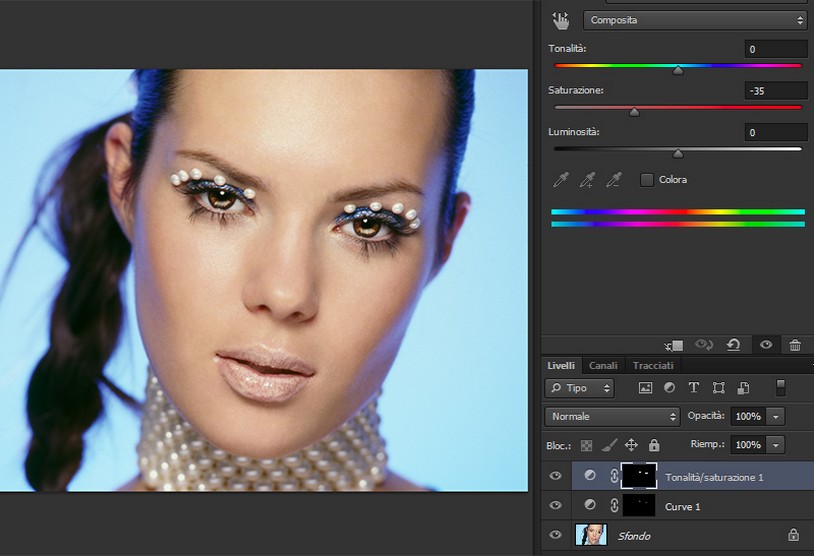
2° METODO - DODGE AND BURN
A differenza di quanto fatto con gli strumenti Scherma e Brucia, è possibile creare un Nuovo Livello vuoto, riempirlo di Grigio 50% (MAIUSC+F5 e si sceglie Grigio 50%). Si imposta il metodo di Fusione del livello su Sovrapponi e con un pennello di adeguate dimensioni, durezza a 0% e opacità molto bassa (10%-15%) si alterna la pittura con colore bianco e nero per ottenere sostanzialmente un risultato simile a quanto abbiamo fatto con Scherma e Brucia.
Ecco un esempio di come comparirà il livello dipinto, visto in modalità Normale:
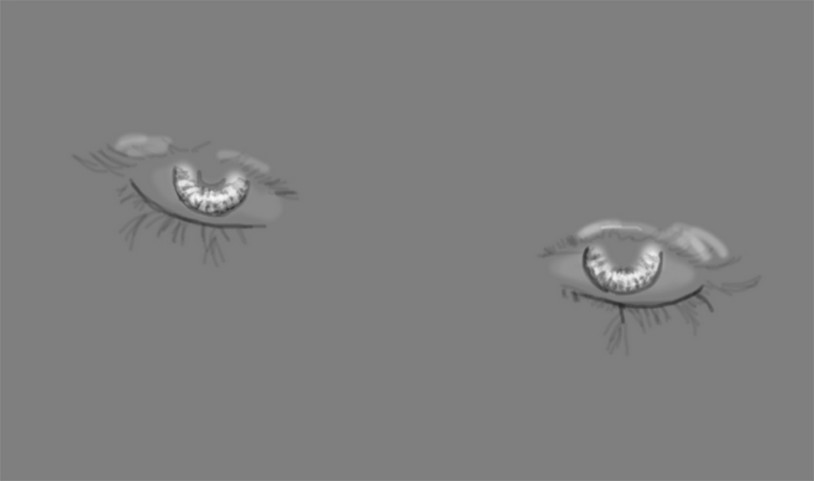
Analogamente a prima, finiremo il tutto aggiungendo ancora contrasto con una curva e desaturando l'interno dell'occhio:
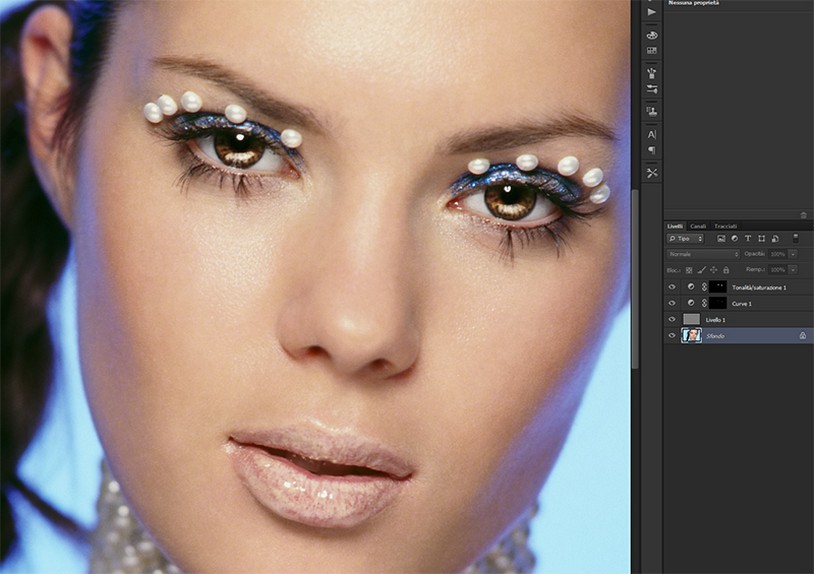
Confronto tra l'immagine di partenza ed il risultato finale:
![]()
Non sono presenti ancora recensioni.